重启路由器相信很多朋友不会陌生,有时候需要切换IP或者网速卡顿、wifi消失、无法上网的时候,重启一下路由器就好了。那么,你知道路由器怎么重启吗?今天小编就位大家介绍一下路由器重启的三种正确姿势

方法一:进入路由器设置重启
1、首先在电脑浏览器中,打开路由器管理员登陆地址:192.168.1.1(一般是这个,不同品牌路由器有所不同,可以参照路由器机身上的标注),然后输入路由器管理账号密码登陆,如图所示。
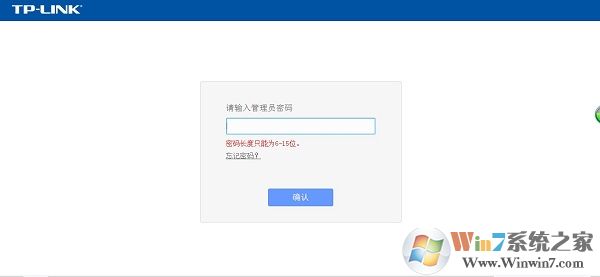
路由器怎么重启?路由器重启的三种方法图一
2、打开路由器管理中心后,在左侧菜单中,点击展开「系统工具」,然后找到「重启路由器」,然后点击右侧的“重启路由器”,如图所示。
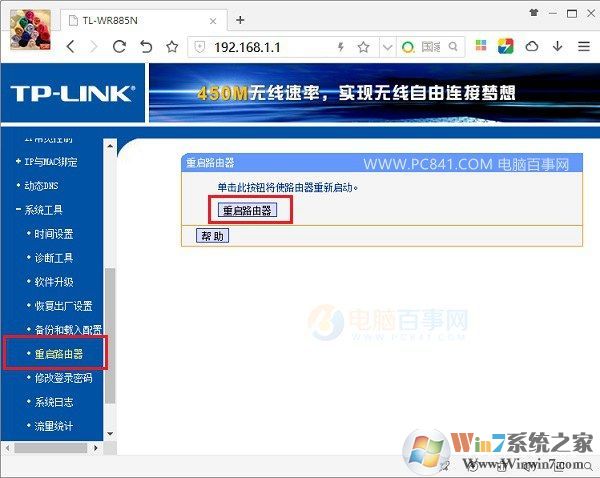
路由器怎么重启?路由器重启的三种方法图二
最后按照提示,点击确认重启就可以完成了,重启需要1分钟左右,重启完成之后,就可以重新连接上网了,一般重启后IP地址可能也会切换变了。
方法二:断电源重启路由器
如果是忘记了路由器管理密码或者是不想登录管理界面去重启路由器怎么办呢?另外一种方式是断电重启。

路由器怎么重启?路由器重启的三种方法图三
具体方法是:同时拔掉猫(没有猫可忽略)和路由器的电源,大约等一两分钟之后,再重启都插上电源,路由器在断电一段时间后,重启开启电源,也就相当重启了路由器。
想必这里有人就会问了直接拔电源是不是对路由器不好?其实没有关系的,路由器是一个恒定的工作装置,在设置完成后不存在设备的存储过程,直接断电对路由器是没有任何影响的
方法三:通过手机或APP重启路由
一般现在的路由器都支持APP管理,不仅可以通过路由器手机APP设置上网,也可以通过APP管理器路由器,一般借助APP重启路由器也非常简单。
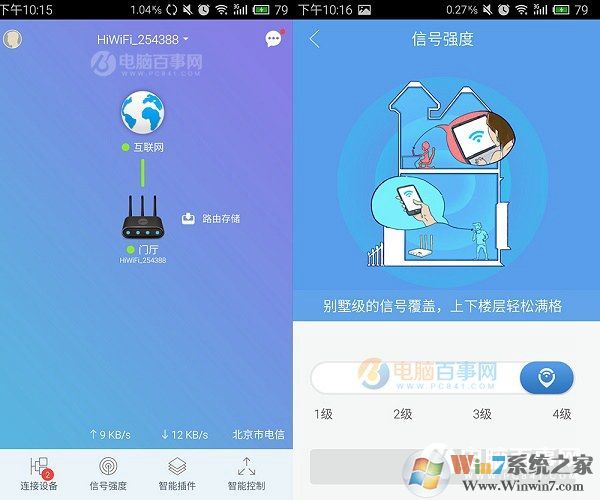
路由器怎么重启?路由器重启的三种方法图四
对于一些传统老路由器,没有APP的话,也可以借助手机浏览器,重启路由器,方法与方法一一样,只是在手机上操作而已,这里就不详细介绍了。
以上就是3种路由器重启方法,希望对大家有所帮助。其实,路由器与手机类似,长久运行可能内存不足,就容易导致卡顿或者出现上不了网的情况,而重启路由器可以有效释放内存,提升稳定性。这就是我们为什么要经常重启路由器的原因了,经常重启路由器可以清理路由器中的缓存、让路由器稍微休息一会儿